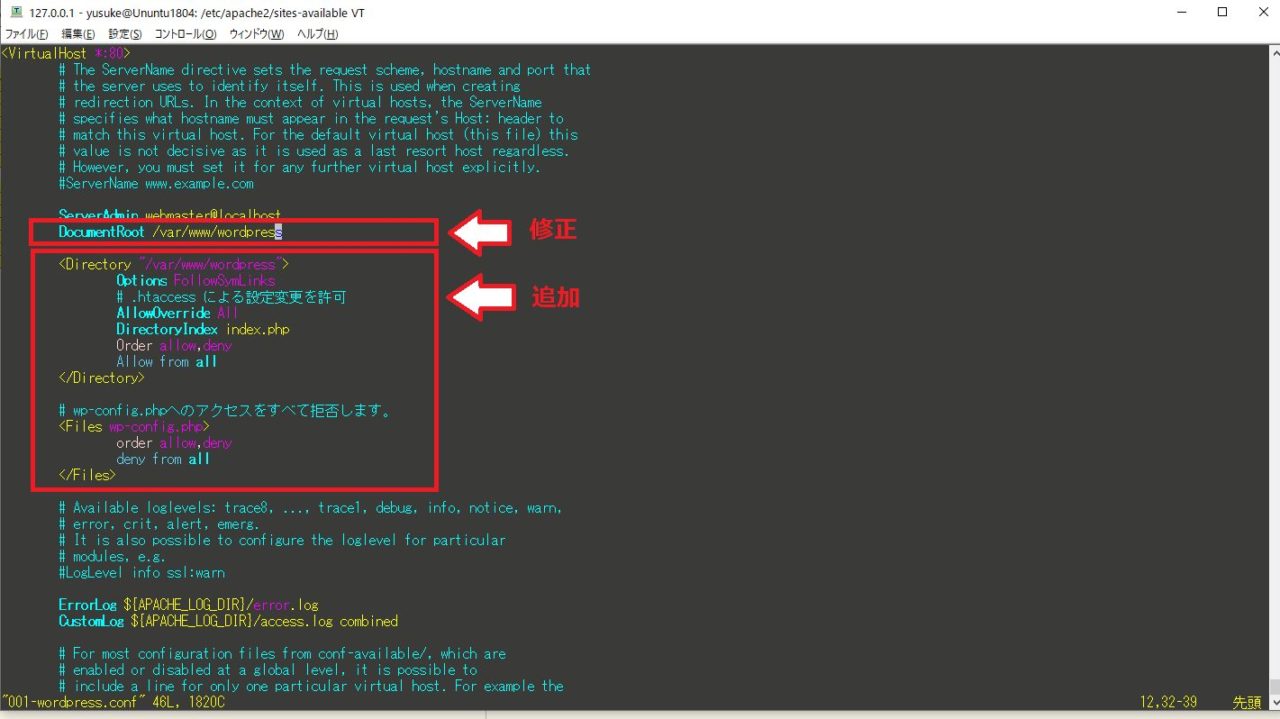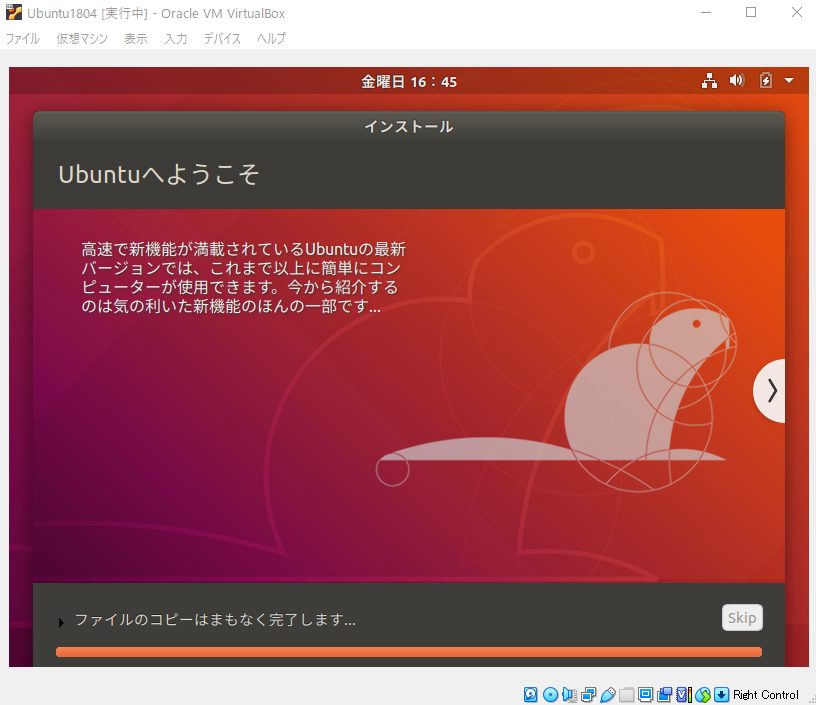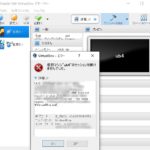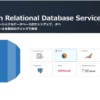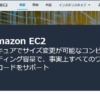Ubuntu18.04にwordpressをインストール(Apache2,PHP7.2)
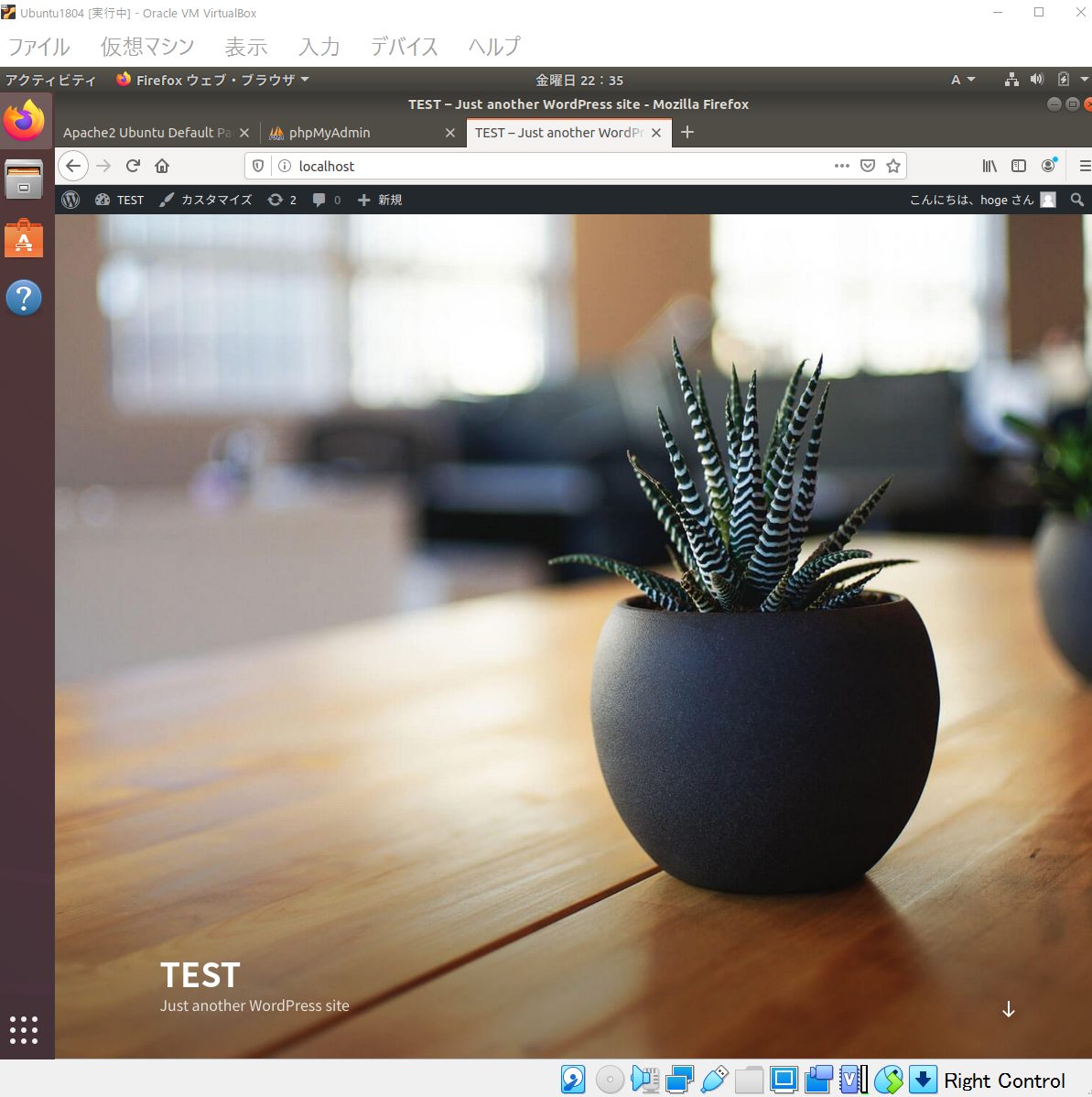
WordPressのインストール
やっとLAMP環境(Linux + Apache + MySQL + PHP)が用意できたので、wordpressをインストールしていきます。
wordpressのダウンロードと初期設定
任意のフォルダで下記コマンドを実行。日本語WordPressのソース一式を取得。
$ wget http://ja.wordpress.org/latest-ja.tar.gz
$ tar xvf latest-ja.tar.gz
wp-config.phpファイルを作成。
$ cd wordpress/
$ cp wp-config-sample.php wp-config.php
DB情報を編集(viよりvimで編集する方が安全)
$ vim wp-config.php
★以下の箇所を編集
// ** MySQL 設定 - この情報はホスティング先から入手してください。 ** //
/** WordPress のためのデータベース名 */
define('DB_NAME', 'wordpress');
/** MySQL データベースのユーザー名 */
define('DB_USER', 'phpmyadmin');
/** MySQL データベースのパスワード */
define('DB_PASSWORD', 'password_here');
WordPress関連ファイルをWebフォルダに設置(www-dataユーザの権限でコピー)
$ sudo mkdir /var/www/wordpress
$ sudo chown www-data:www-data /var/www/wordpress
$ sudo -u www-data cp -a . /var/www/wordpress/
MySQLの設定
wordpressのDBを作成、ユーザはphpmyadminを利用。
$ sudo mysql -u root -p
mysql> create database wordpress;
mysql> GRANT ALL PRIVILEGES ON wordpress.* TO 'phpmyadmin'@'localhost';
mysql> flush privileges;
Apacheの設定
/etc/apache2/sites-available/001-wordpress.confファイルを作成し編集。
$ cd /etc/apache2/sites-available/
$ sudo cp 000-default.conf 001-wordpress.conf
$ sudo vi 001-wordpress.conf
★下記の通り編集(位置はスクリーンショットを参照)
DocumentRoot /var/www/wordpress
Options FollowSymLinks
# .htaccess による設定変更を許可
AllowOverride All
DirectoryIndex index.php
Order allow,deny
Allow from all
# wp-config.phpへのアクセスをすべて拒否します。
order allow,deny
deny from all
デフォルトサイトを無効化し、wordpressサイトを有効化する。
$ sudo a2dissite 000-default
$ sudo a2ensite 001-wordpress
エラーがないか確認し、Apacheの再起動。
$ sudo apache2ctl configtest
$ sudo service apache2 restart
※注意:Ubuntuのデフォルトでは、mod_rewriteが無効になっているので有効化する様に!!
(すでに前述のApache2のインストールで行っているハズです)
$ sudo a2enmod rewrite
wordpressのwebサイト作成
Webブラウザから「http://localhost/wp-admin/install.php」にアクセス
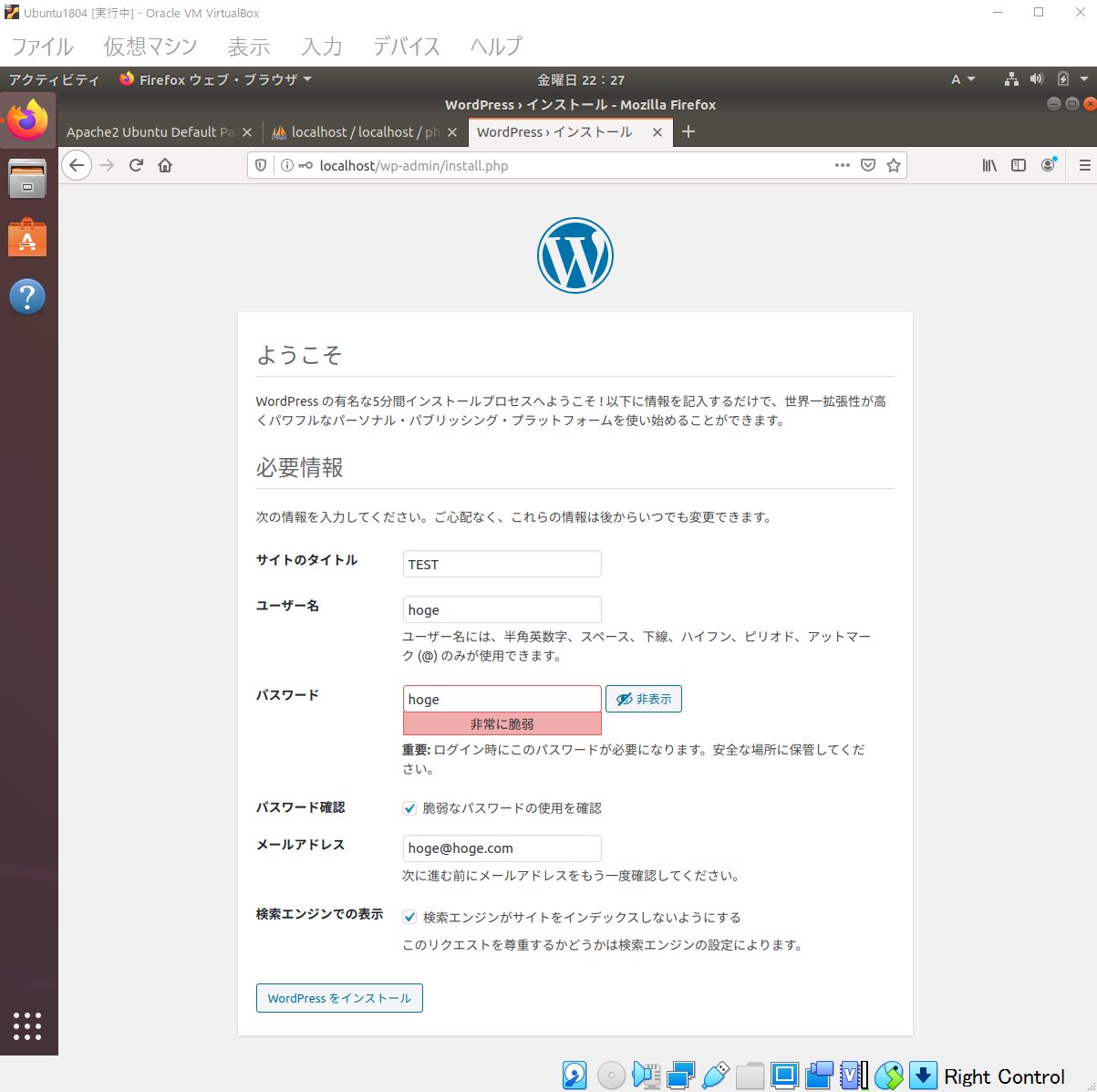
前述の画面で必要項目を入力しwordpressのインストールが成功するとログイン画面が表示される。
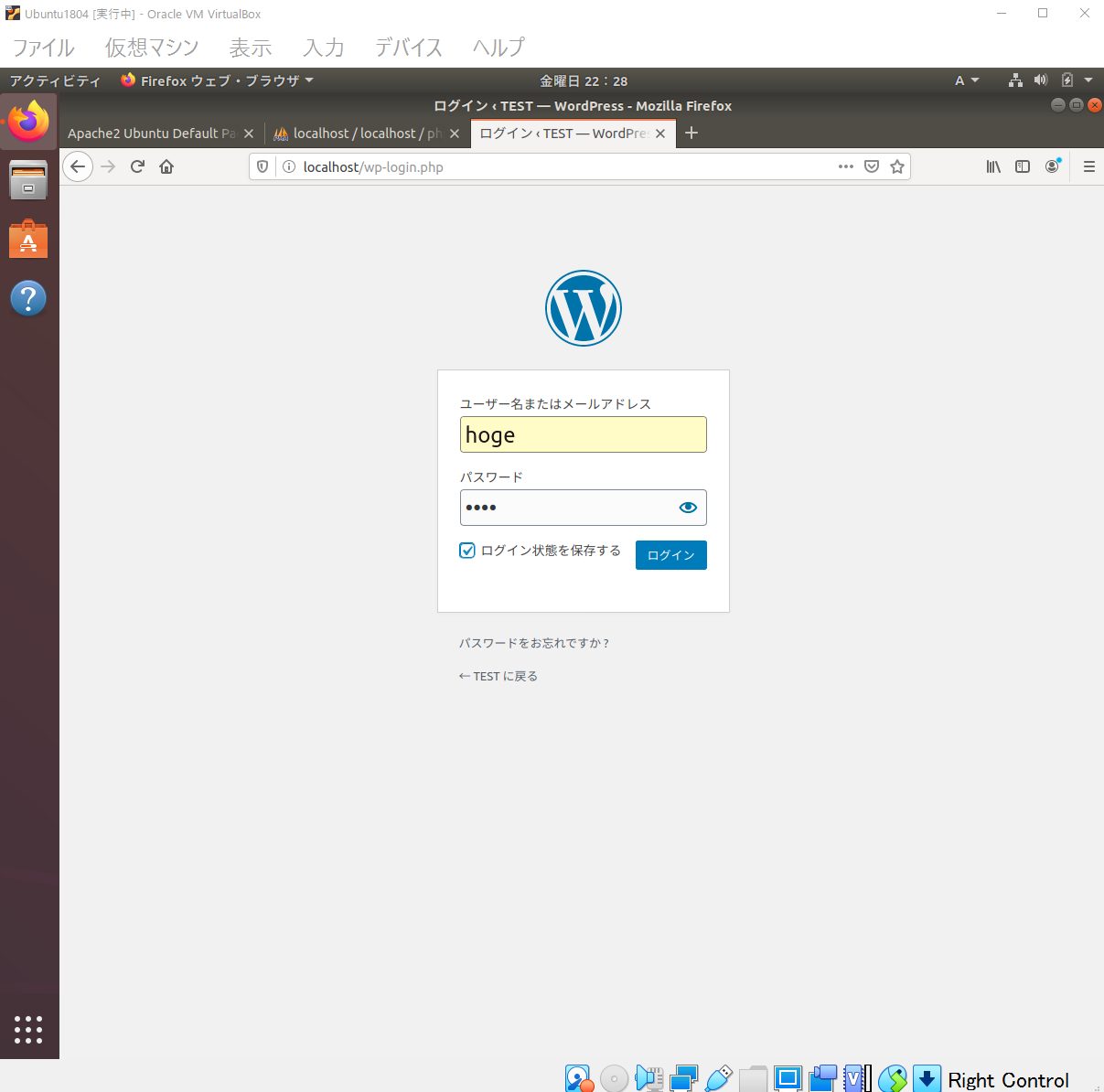
ログインしダッシュボートが表示されれば一通りの設定は完了です。
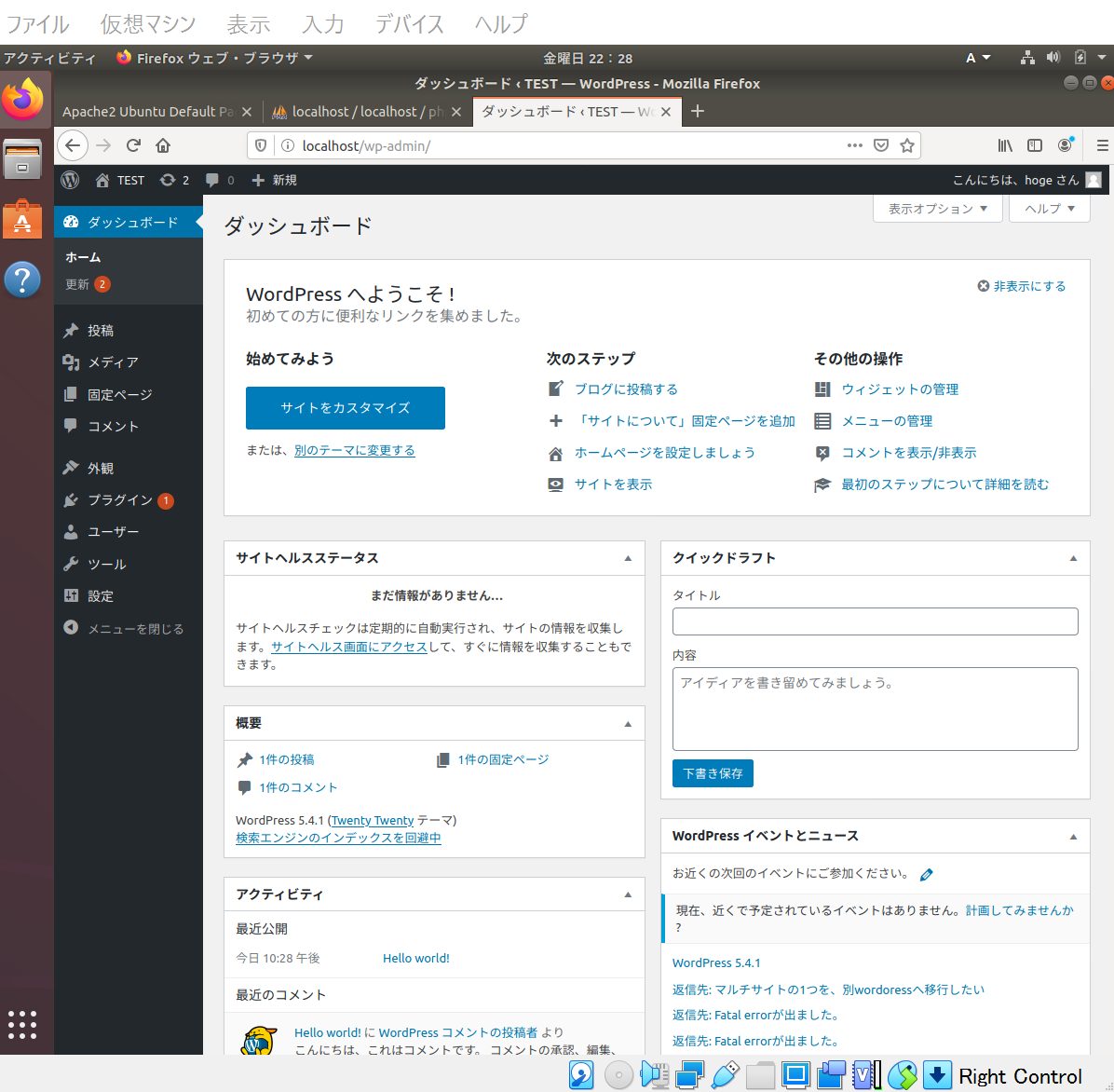
以上、Ubuntu18.04にwordpressをインストールした際の記録(自分用の( ..)φメモメモ)でした。